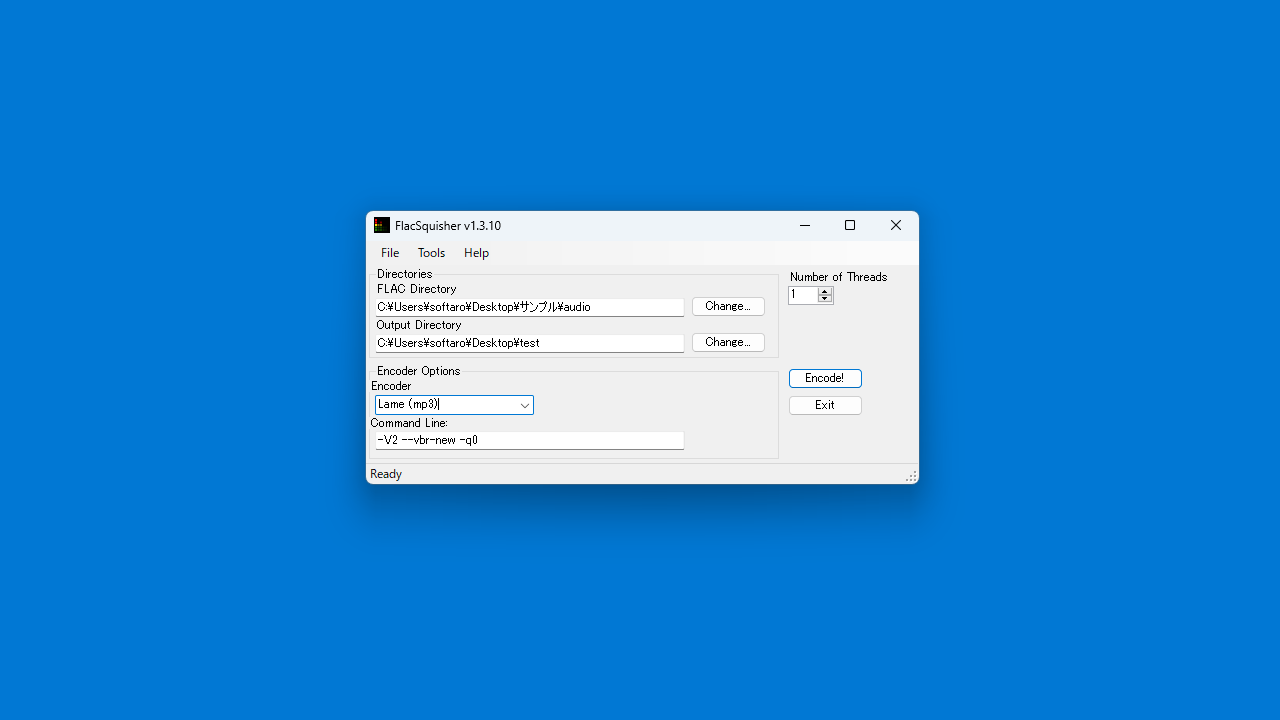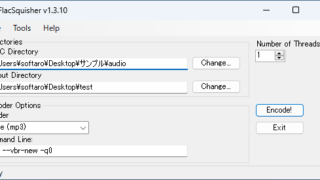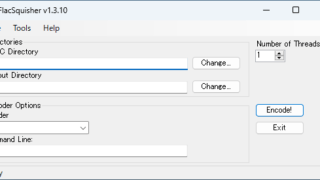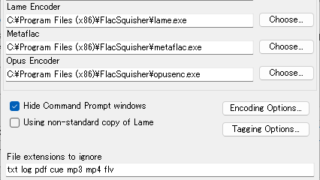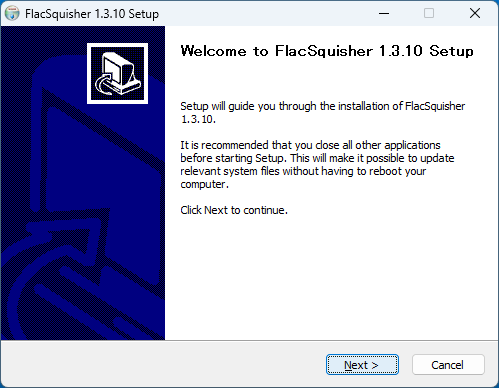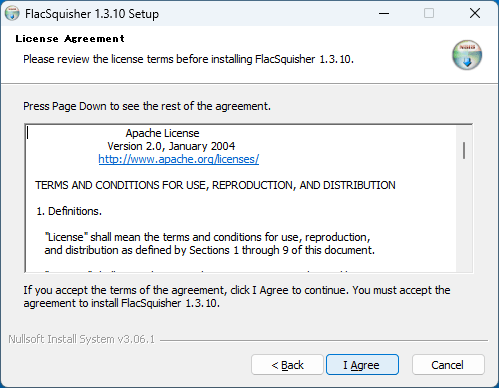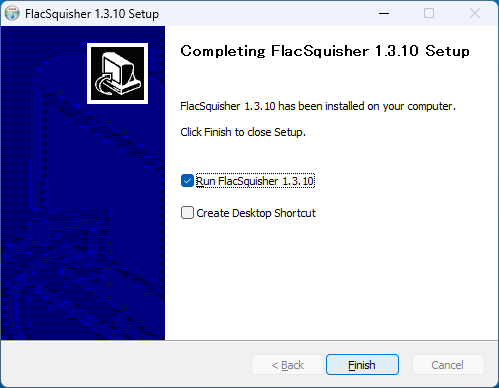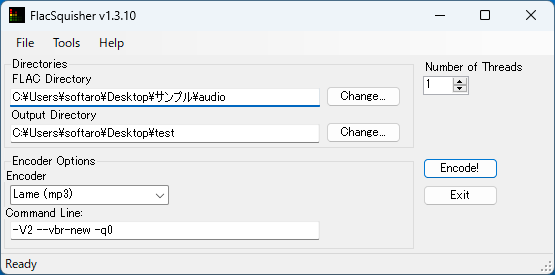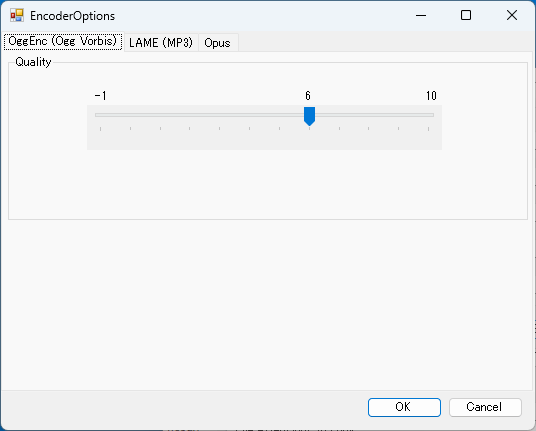説明機能仕様ダウンロード画像使い方
Flac オーディオを MP3、Ogg Vorbis、Opus に変換するツール
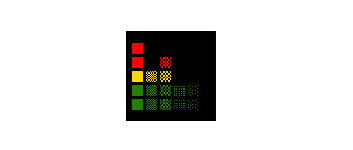
元のライブラリのディレクトリ構造を維持しながら、Flac ファイルのライブラリを MP3、Opus、または Ogg Vorbis 形式に変換することができる、Windows 向けのフリーのオーディオ変換ツール。
FlacSquisher の概要
FlacSquisher は、Flac ファイルのライブラリを MP3、Opus、または Ogg Vorbis 形式に変換するオーディオ変換ツールです。
FlacSquisher の機能
FlacSquisher で利用できる主な機能の一覧です。
| 機能 | 概要 |
|---|---|
| メイン機能 | オーディオエンコード |
| 機能詳細 | ・Flac を、MP3、Ogg Vorbis、Opus に変換。 ・元のライブラリのディレクトリ構造を維持します。 ・拡張子ごとにファイルをコピーまたは無視できます (アルバム アート、ログ ファイル)。 |
Flac オーディオを MP3、Ogg Vorbis、Opus に変換できます
FlacSquisher は、Flac ファイルを MP3、Opus、または Ogg Vorbis 形式に変換することができる、Windows 向けのフリーのオーディオ変換ツールです。
元の Flac 形式のライブラリのディレクトリ構造を維持しながらほかの形式に変換することができるので、コレクションを丸ごと MP3、Ogg または Opus 形式に変換したい場合に役に立ちます。
コレクションの変換に適しています
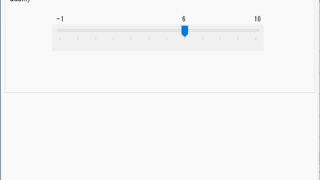 FlacSquisher を使用すると、Flac ファイルを自宅で聴くために維持し、ストレージ容量が厳しく制限されることが多いモバイル用途のために MP3、Opus、または Ogg 形式にかんたんに変換できます。
FlacSquisher を使用すると、Flac ファイルを自宅で聴くために維持し、ストレージ容量が厳しく制限されることが多いモバイル用途のために MP3、Opus、または Ogg 形式にかんたんに変換できます。
FlacSquisher には、それぞれ無視するファイル拡張子とコピーするファイル拡張子を持つリストを作成するためのオプションも用意されています。
Flac 専用のオーディオ変換ツール
FlacSquisher は、Flac オーディオをほかの形式に変換することができる便利なアプリケーションです。このツールはディレクトリの中のすべてのファイルを処理しようとするため、無視リストを正確に記述する必要があります。
機能
- Flac を、MP3、Ogg Vorbis、Opus に変換
- 元のライブラリのディレクトリ構造を維持します
- マルチコアプロセッサを活用
- 拡張子ごとにファイルをコピーまたは無視できます (アルバム アート、ログ ファイル)
- 以前にエンコード済みのファイルを無視します
- Linux 上の Mono と互換性あり
仕様
価格:無料
動作環境:Windows 7|8|8.1|10|11
メーカー:Michael Brown
使用言語:英語
最終更新日:
10か月前 (2023/10/09)
ダウンロード数:189
ダウンロード
使い方
インストール
1.インストール方法
- セットアップウィザードが開始したら[Next]をクリックします。
- ライセンスが表示されます。[I Agree]をクリックします。
- インストール先を選択して[Install]をクリックします。
- インストールが完了しました。[Finish]をクリックしてセットアップウィザードを閉じます。
基本的な使い方
1. 基本的な使い方
- 入力ディレクトリ(Flac Directory)と出力ディレクトリ(Output Directory)を設定します。
- 使用するエンコーダーを選択します。
- [Encode!]ボタンをクリックすると、エンコードが開始します。
2.エンコード設定
- 「Tools」>「Options」を開きます。
- [Encoding Options]ボタンをクリックすると、各形式のエンコードの設定ができます。